Stanco delle colonne sonore di allarme predefinite? Perché non provare a impostare la tua canzone Spotify preferita come sveglia personale e svegliarti per un perfetto inizio di giornata? Ti mostrerò come impostare Spotify come sveglia sul tuo iPhone, Android o Smart Speakers. Dai un'occhiata al seguente tutorial e svegliati con la tua colonna sonora Spotify preferita domani.
Consiglia di leggere:
Difficile copiare Spotify Music? Prova in questo modo per rippare musica da Spotify ora!
Vuoi goderti Spotify Premium senza pagare? Ottieni aiuto da qui
Imposta direttamente Spotify come sveglia in Google Clock
Sei fortunato se hai un telefono Android. Google e Spotify finalmente lavorano insieme, lanciando l'app Google Clock che consente agli utenti di impostare direttamente Spotify come sveglia nell'app. Google Clock è disponibile su qualsiasi dispositivo con Android 4.4 e versioni successive. Ora, vediamo come funziona.
Dritta:
● I membri non Premium non possono impostare brani premium come suoni di allarme.
● Non puoi utilizzare questa funzione se Spotify non è disponibile nel tuo paese o regione.
STEP 1. Scarica e installa Google Clock sul tuo Android.
STEP 2. Apri l'app Google Clock e tocca il allarme scheda.
STEP 3. Clicca il Plus pulsante dal basso per creare un nuovo allarme.
STEP 4. Toccare il Campana icona per entrare Suono dell'allarme.
STEP 5. Vedrai tre schede: Suoni, YouTube Music e Spotify. In questo caso, vai con Spotify.
STEP 6. Avrai bisogno di collegare entrambe le app per la prima volta, quindi dovresti essere in grado di vedere i brani di Spotify che hai riprodotto di recente qui.
STEP 7. Oppure cerca una o più canzoni specifiche dello stesso tipo. Ora prendi una cotta e impostala come sveglia.
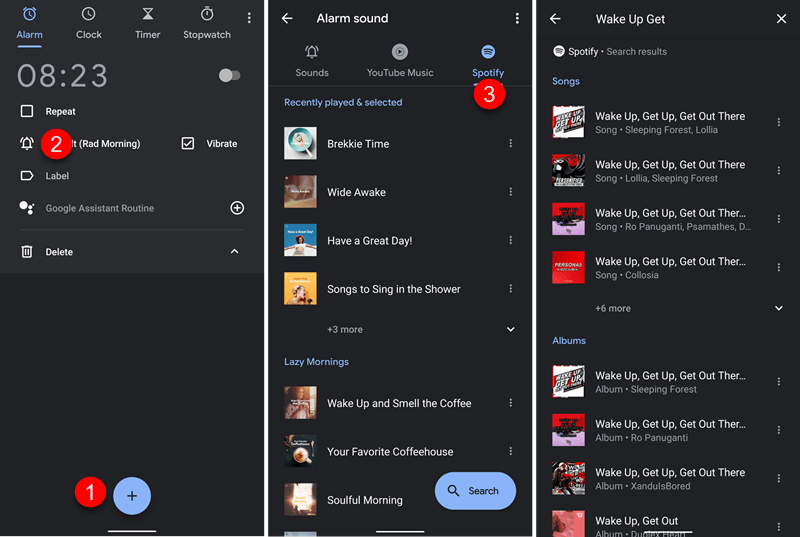
[Consigliato] Guida definitiva per impostare Spotify come sveglia su iPhone/Android
Tuttavia, gli utenti di iPhone non possono sfruttare i vantaggi di Google Clock. Dovrai scaricare la musica di Spotify e trasferirla sul tuo iPhone. Inoltre, per quegli utenti Android che non si abbonano a Spotify Premium, hai solo brani limitati da impostare come suoni di allarme. Non essere ancora frustrato. Lascia che ti mostri una soluzione alternativa per scaricare musica Spotify crittografata e impostare le tracce Spotify mentre suona la sveglia.
TuneFab Spotify Music Converter è un esperto audio nel servizio di download di musica Spotify anche senza Premium. Questo pratico strumento sfida la difficoltà della protezione DRM di Spotify e consente agli utenti di estrarre tracce da Spotify sul desktop per l'importazione su tutti i dispositivi e creare allarmi unici.
Funzionalità scintillanti di TuneFab Spotify Music Converter
● Decrittazione meravigliosa - TuneFab è il gigante nel campo della decrittazione audio online con la sua magia segreta: la tecnologia di crittografia leader a livello mondiale. Può rimuovere facilmente la protezione DRM di Spotify Music e decodificarla in tracce non crittografate.
● Disponibile non premium - Il programma può estrai canzoni da Spotify se hai un abbonamento Spotify Premium o meno. TuneFab Spotify Music Converter consente agli utenti di accedere rapidamente alla musica di Spotify con il suo lettore web Spotify Music integrato.
● Download flessibili - Questo strumento professionale consente agli utenti di decodificare facilmente le tracce di Spotify in formati di contenitori audio popolari tra cui MP4, M4A, WAV e FLAC. I download possono essere modificati, trasferiti e condivisi gratuitamente su un altro dispositivo per la creazione di allarmi.
● Qualità CD senza perdite - TuneFab Spotify Music Converter può scaricare brani Spotify per l'ascolto offline con la qualità audio originale di Spotify Music. Le impostazioni predefinite sono impostate su media, ma puoi modificare Sample Rate e Bitrate in Preference.
● Processo rapido - Il programma consente più attività di download contemporaneamente in un processo di decodifica fino a 5 volte più veloce. Può funzionare velocemente come il flash (non quel Flash Slothmore in Zootopia).
Dopo aver installato TuneFab Spotify Music Converter sul tuo computer Windows o Mac, vediamo come scaricare e impostare Spotify come suono di allarme in pochi passaggi.
PASSAGGIO 1. Accedi all'account Spotify
Apri TuneFab Spotify Music Converter sul desktop e dovresti vedere le istruzioni rapide per la prima volta. Adesso, clicca Apri il web player Spotify Music e accedi al tuo account Spotify, che sia Premium o meno.

PASSAGGIO 2. Garantire la migliore qualità
Per avere una qualità CD senza perdite, vai a ≡ - Preferenza - Avanzate in alto a destra per modificare il formato di output, la frequenza di campionamento fino a 48kHZ e il bitrate fino a 320kbps. Inoltre, non dimenticare di selezionare una destinazione di output.
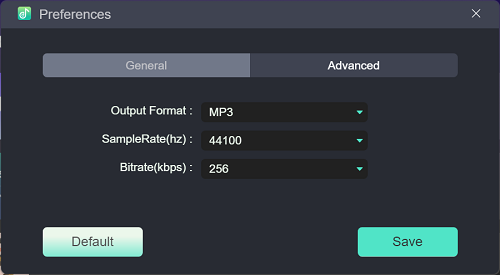
PASSAGGIO 3. Scarica Spotify Tracks
Torna al web player Spotify Music e individua la playlist/l'album che include il brano che desideri impostare come suono della sveglia. Quindi, trascina il brano sul file Verde Plus pulsante. Puoi anche scaricare l'intera playlist/album con il pulsante Green Plus.
Dopo aver recuperato i dati da Spotify, il programma mostrerà i feed musicali nell'interfaccia. Dovresti seleziona le canzoni e fare clic sul convertire pulsante per decrittografare e scaricare facilmente la musica di Spotify

PASSO 4. Trasferisci su iPhone Android
Ora che hai già tracce Spotify non crittografate, puoi trasferirle gratuitamente sul tuo iPhone o Android. Segui le rapide istruzioni qui.
● utenti iPhone: Collega il tuo iPhone a iTunes e vai a File - Aggiungi file alla libreria per caricare prima i download della musica di Spotify su iTunes. Allora vai dal tuo iPhone - Musica - Sincronizza musica al tuo iPhone.
● Utenti Android: Collega il tuo Android al computer e direttamente trascina Spotify tracce nella cartella della musica sul tuo Android.

PASSAGGIO 5. Imposta Spotify come sveglia
Tutto quello che resta da fare è impostare le tracce di Spotify come suoni di allarme esclusivi. È facile da seguire.
● utenti iPhone: Vai all'app Orologio preinstallata - Scegli una sveglia - tocca Suono - Scegli un brano e salva l'impostazione.
● Utenti Android: Vai all'app Orologio preinstallata - Scegli una sveglia - attiva Suono sveglia - Suoneria - tocca il pulsante + per scegliere un brano e salvare l'impostazione.
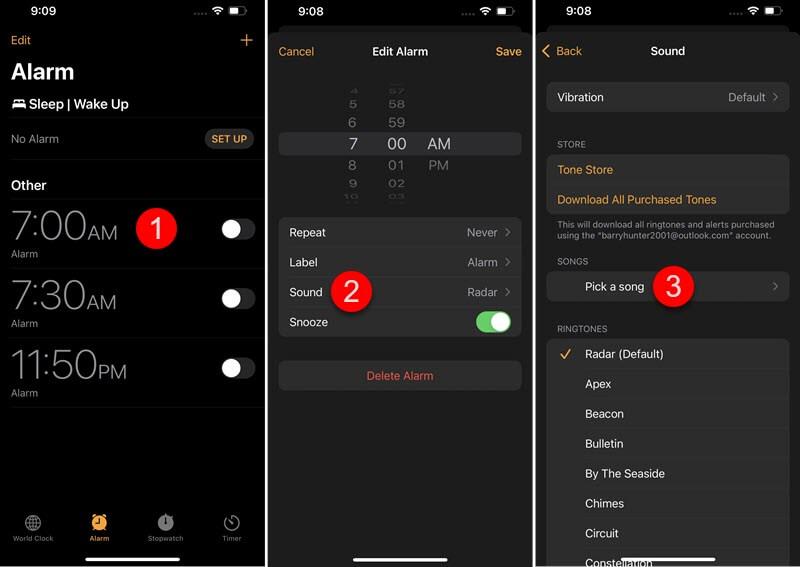
Come impostare Spotify come sveglia su Google Home/Alexa
Al giorno d'oggi, le persone vivono una vita SMART con tutti i tipi di dispositivi intelligenti. Alcuni potrebbero ora abituarsi a svegliarsi con la sveglia di uno smart speaker. Inoltre, la maggior parte degli altoparlanti intelligenti ha già incluso Spotify Music nel proprio servizio. In questa parte, impariamo come impostare Spotify come sveglia su Google Home e Alex in pochi passaggi.
Imposta Spotify come sveglia su Google Home
STEP 1. Avvia l'app Google Home sul tuo iPhone/Android.
STEP 2. Clicca il Plus icona nell'angolo in alto a sinistra e toccare il Musica opzione.
STEP 3. Seleziona Spotify e lo chiederai Link Account. Allora dovrai farlo ESSERE D'ACCORDO con il servizio e i termini in modo da connettere Google Home e Spotify.
STEP 4. Dopo la connessione, torna al file Impostazioni profilo.
STEP 5. Rubinetto audio e poi Sveglia e timer per impostare Spotify come sveglia.
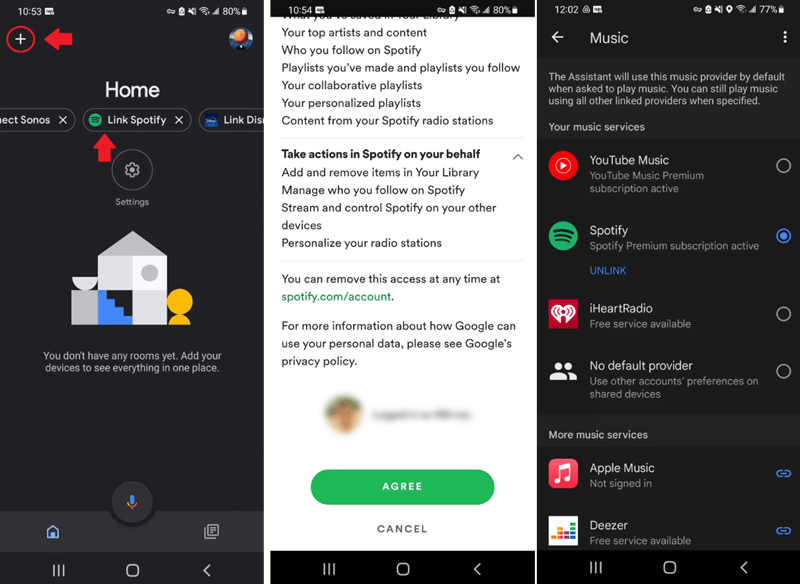
Imposta Spotify come sveglia su Amazon Alexa
STEP 1. Apri l'app Alexa sul tuo iPhone/Android.
STEP 2. Clicca il Più opzione e vai a Impostazioni profilo.
STEP 3. Seleziona Musica e podcast e tocca Collegamento nuovo servizio.
STEP 4. Scegli Spotify, Seguita da Collega l'account ad Alexa.
STEP 5. Rubinetto Abilita per l'uso e registrati al tuo account Spotify.
STEP 6. Eseguire il Più opzione e selezionare Allarmi e timer.
STEP 7. Rubinetto Aggiungi allarme e seleziona una colonna sonora di Spotify come suono della sveglia di Alexa.
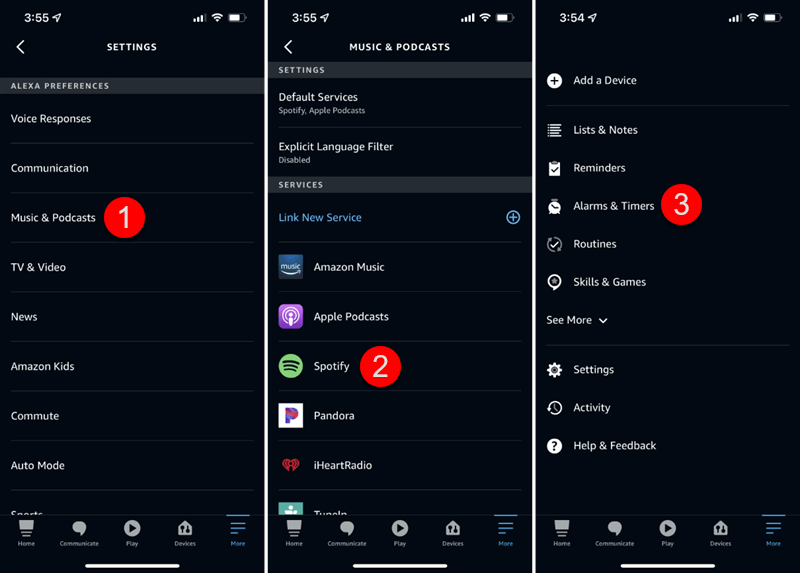
Si tratta di impostare una sveglia Spotify. TuneFab Spotify Music Converter è necessario per scaricare brani Spotify crittografati per coloro che non si iscrivono a Spotify Premium ma desiderano creare allarmi Spotify su dispositivi diversi. Se hai problemi a seguire il tutorial, puoi lasciare un commento qui sotto e tornerò presto da te.













